|
|
 |
| epub形式のファイルをiTunesを使ってiPhone/iPod/iPadに転送する |
- iTunes를 PC에 설치합니다.(iTunes의 다운로드는 이쪽 →)
- iPhone/iPod/iPad에는 미리 iBooks앱을 설치해 둡니다. (iPhone/iPod/iPad 또는 PC/Mac에서 App Store로부터 입수합니다)
- iTunes를 기동해서 다운로드한 epub형식의 파일을 iTunes화면 왼쪽 라이브러리에 드래그 앤 드롭 합니다.
- iTunes의 라이브러리, 북 내에 다운로드 한 epub형식의 파일이 표시됩니다.
|
|
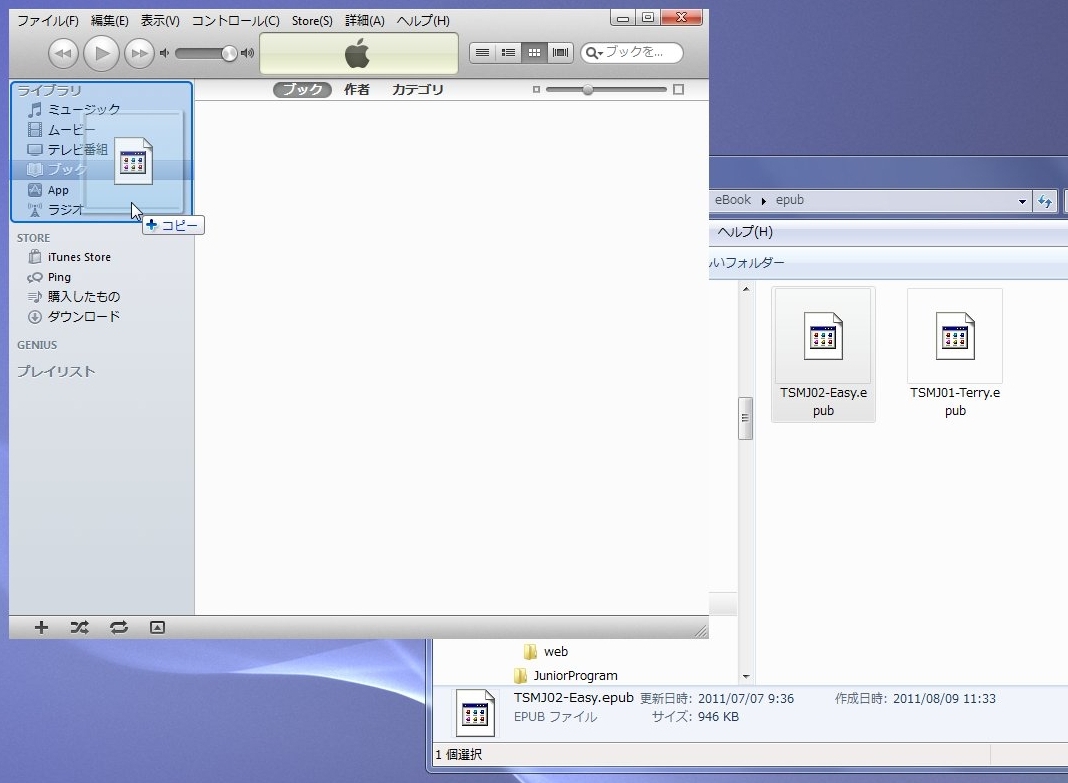
|
- iPhone/iPod/iPad를 PC/Mac에 접속합니다.
- iTunes의 디바이스, 디바이스 명을 클릭하고, 화면 우측 하단의 동기 버튼을 클릭합니다.
- iPhone/iPod/iPad의 iBooks를 기동하면 다운로드한 epub형식의 파일이 등록되어 있습니다.
|
|
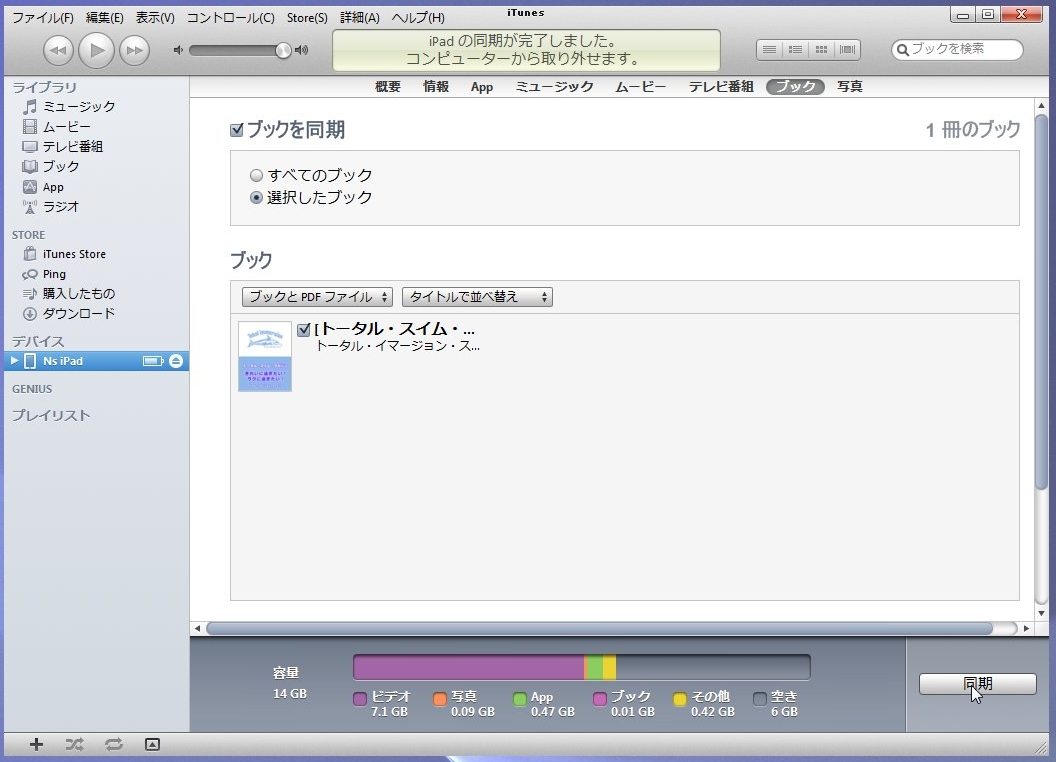
|
| zip형식의 파일을 풀기(앞축풀기)해서 Android단말로 전송한다 |
- 다운로드한 zip형식의 파일을 더블 클릭합니다.
- 파일의 내용이 표시되므로, 다시 오른쪽 클릭하고, 바로 가기 메뉴로부터 「모두 전개」를 선택합니다.
|
|
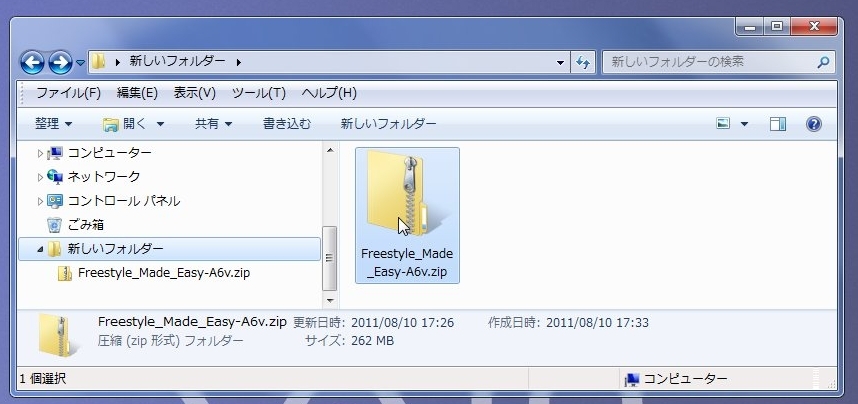
|
- 데스크 톱 또는, 지정 폴더에 드래그 앤 드롭 합니다.
- 이것으로 파일의 풀기(압축풀기)는 종료합니다. Android기기로의 전송 방법은 사용하고 계시는 기기 매뉴얼을 참조해 주세요.
|
|
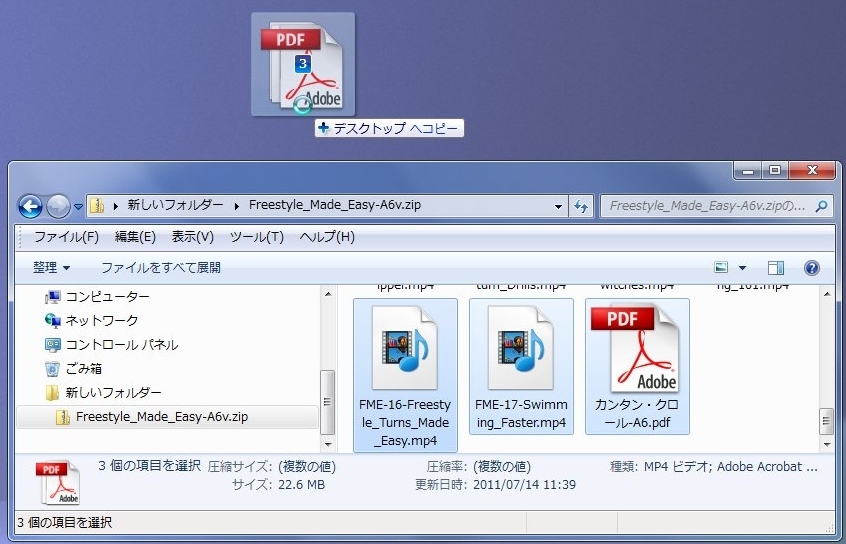
|
|
|
|
